Windows Update Blocker是一款免费软件,只需单击按钮即可帮助您在Windows系统上完全禁用或启用自动更新。在Windows 10中,它会自动检查更新并安装他们找到的任何更新,无论您是否喜欢。这个新功能对大多数用户来说实际上非常方便。如果要控制更新过程,可以禁用Windows Update服务。这要求您打开服务管理器,找到服务并更改其启动参数和状态。然后,只要您希望操作系统检查更新,您就必须再次启用该服务(看起来不那么容易)。此软件完美解决了这些问题!此实用程序是便携式的,这意味着您不再需要完成安装过程,并且在移除硬盘后不会剩余剩余物。如果将程序文件放在外部数据设备上,就可以随身携带Windows Update Blocker,并在任何与之联系的计算机上使用它,配置恰到好处,并且不想服用更新可能会弄乱他们的系统的可能性。该实用程序适用于任何人!
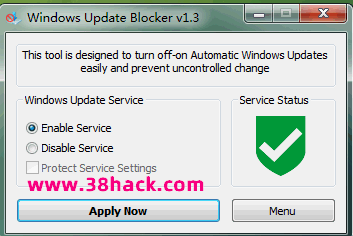
使用说明
- 管理员身份运行 Windows Update Blocker 后点击禁用服务(建议同时勾选保护服务设置)
然后点击立即应用,最后重启电脑让设置生效即可!
软件功能
- 1、Windows Update Blocker提供了简单的更新设置;
2、可以将电脑系统自动更新的服务内容禁止;
3、当您遇到win每天都提示你更新的时候;
4、当您不需要自动更新win10的时候;
5、当您工作时win的升级程序一直弹窗提示的时候;
6、可以选择这款Windows Update Blocker软件禁止;
7、通过禁止,升级项目就不会启动!
软件特色
- 1、Windows Update Blocker提供了简单的升级禁止;
2、可以将win10的升级项目禁止使用;
3、直接在后台的服务界面将升级服务禁止;
4、提供一个菜单功能,支持进入win的更新选项;
5、支持进入Windows的服务界面;
6、支持查看命令行信息;
7、Windows Update Blocker的语言也是可以在菜单上更该的!
使用方法
- 1、下载打开Wub.exe直接打开使用,提示启动服务;
2、点击禁止服务,点击现在应用,这样就可以将更新关闭了。
3、点击菜单功能,可以选择更新内容,点击第一个进入win的升级界面。
4、可以在这里查看Windows的更新内容以及一些设置内容。
5、点击第二个Windows服务项目,可以在这里找到手动更新的设置。
6、在这里找到Windows Update 自动更新内容,将其停止。
7、也可以在运行界面输入services.msc,点击确定进入设置服务界面。
8、这个就是手动设置的方式,当然了,通过Windows Update Blocker软件勾选禁止服务就可以了!
下载地址
[url href=https://545c.com/file3144572/3144572-396352312]下载一[/url]
[url href=https://www.lanzous.com/i5zxhxi]下载二[/url]






评论前必须登录!
注册